Merhaba
Veeam firmasının hem Microsoft Hyper-V hem de Vmware VMware vSphere platformları için geliştirilmiş olduğu Backup yazılımının yeni versiyonu ve yeni özelliklerinin bulunduğu Veeam Backup & Replication 10 18 Şubat 2020 tarihi itibariyle kullanıma sundu. Aslında 2019 ile birlikte Veeam Backup & Replication 9.5 Update 3’ten sonra Veeam Backup & Replication 10 versiyonun gelmesi hepimiz merakla ve heyecanla bekliyorduk ancak Veeam Forum’da yapılan açıklamada 2019 yılı içinde yayınlanacak olan Update serisi ile Veeam Backup & Replication kullanımına yeni özelliklerle devam edeceği bilgisi verildi. Veeam Backup & Replication 10 versiyonunu 2020 ilk çeyreğinde kullanıma sunulacağını bildirmişlerdi. 18 Şubat 2020 tarihi itibariyle Veeam Backup & Replication 10 versiyonu yeni özellikleri ile karşımıza çıktı.
Daha önceki yazılarımız da
- Veeam Backup & Replication 10 Kurulumu
- Veeam Backup & Replication 9.5 Update 10
- Veeam Backup & Replication 9.5 Update 4b Update 10
- Veeam Backup & Replication 10 Backup Repository Ekleme
- Veeam ONE 10 Kurulumu yazılarını sizlerle paylaşmıştık.
Bir önceki yazımız da Veeam ONE 10 Kurulumu yapmıştık. Bu yazımızda da Veeam ONE 10 Agent Kurulumunu anlatıyor olacağız.
Sanal ve Veeam Korumalı Bulut ve Fiziksel İş Yükleri için İzleme ve Analiz
Verilerin muazzam bir hızla büyüdüğü günümüzde, özellikle bunların sanal, fiziksel, karma ve genel bulut ortamlarına yayıldığı düşünüldüğünde verilerin temas ettiği sistemlerin tamamını takip etmek kolay değil. Verilerinizin yer aldığı ve üzerinden taşındığı tüm sistemleri nasıl takip edebilirsiniz? Her şeyin en yüksek performansta çalışmasını nasıl sağlarsınız? Verilerle ilgili sorunları nasıl daha hızlı düzeltebilirsiniz?
Veeam ONE Nedir ?
Veeam Availability Suite™ ürününün bir parçası olan Veeam® ONE™ yedekleme ortamları, sanal ortamlar ve fiziksel ortamlar için kapsamlı izleme ve analiz sağlamasının yanında hem Veeam Backup & Replication™ ile Veeam Agent’lar hem de VMware, Hyper-V ve Nutanix AHV için destek sunar. Etkileşimli araçlar ve akıllı öğrenme sayesinde hem ayrıntılı hem de akıllı izleme, raporlama ve otomasyon sağlayarak gerçek müşteri sorunları daha ortaya çıkmadan bunları tanımlayıp çözer.

Veeam ONE’ın önemli yetenekleri
Veeam ONE ihtiyacınız olan net görünürlüğü sağlamak üzere özelliklerle zenginleştirilmiş izleme ve analiz sunar :
- Yerleşik zeka : Altyapıda ve yazılımda sık görülen hatalı yapılandırmaları operasyona etki etmeden tanımlar ve çözer.
- Yönetim ve Uyumluluk : Kuruluşlar yedekleme SLA uyumluluğu ile ilgili tutarlı izleme ve raporlama özellikleri sayesinde veri koruma durumlarını anında öğrenir.
- Akıllı Otomasyon : Sorunları daha hızlı çözmek için Makine Öğrenimi tabanlı tanılama ve düzeltici işlemler.
- Tahmin ve planlama : Kullanım oranlarını ve kaynak gereksinimlerini tahmin etmek üzere işlem, depolama ve yedekleme havuzu kaynaklarının maliyetleri için görünürlük.
Veeam ONE özellikler
7/24 gerçek zamanlı izleme ve uyarılar :
340’dan fazla ön ayarlı uyarı, 150’den fazla önceden hazırlanmış rapor ve yedekleme altyapınızın kaynak kullanımına yönelik görünürlüğü korumanıza yardımcı olacak Isı Haritaları ile tetikte olun ve olası sorunları, ortamınızı tehdit edecek unsurlara dönüşmeden ortadan kaldırın.
Veeam Akıllı Teşhis GELİŞTİRİLMİŞ :
Sık görülen yedekleme altyapısı sorunlarını proaktif şekilde çözerek kesinti süresini ve aramalara harcanan süreyi en aza indirir. Veeam ortamınızdaki bilinen sorunları proaktif olarak tanımlar ve kendi kendine destek yeniden yapılandırmaları ile düzeltmelerle sizi uyarır.
Nutanix AHV yedekleri için İzleme ve Raporlama YENİ :
Veeam ONE, Nutanix sanal makinelerinin korunması ile ilgili olarak bilinçli kararlar almanıza yardımcı olmak üzere Nutanix AHV için veri koruma izleme, raporlama ve uyarma özellikleri içerir.
Business View GELİŞTİRİLMİŞ :
İş birimine, coğrafyaya, departmana ve çok daha fazlasına dayanan iş grupları oluşturarak sanal ve ajan tabanlı altyapılar için performans ve görünürlüğü artırın. Hatta CPU, bellek ve konum tabanlı VMware etiketlerinden yararlanabilirsiniz.
Düzeltme İşlemleri GELİŞTİRİLMİŞ :
Otomatik değişiklik veya işlem onayı tetikleyen, sık görülen yedekleme ve altyapı sorunları için otomatik, kendi kendine sorunları gideren, kural tabanlı düzeltmeler ayarlayarak hem kesinti süresi risklerini azaltın hem de uyarılara manuel yanıt verme gerekliliğini ortadan kaldırın.
Ajan İzleme ve Raporlama :
Fiziksel ve bulut bilgisayar yedekleri yönetme karmaşıklığını azaltın. Veeam yedekleme ajanlarını alarmlar ve iş durumu genel bakışları, uyarılar ve arızalar üzerinden takip ederek ajanların korunup korunmadığını belirleyin.
Kapasite Planlama :
Kaynakların ne zaman biteceğini doğru şekilde belirlemek üzere VMware, Hyper-V ve yedekleme ortamları için kaynak kullanımını ve kullanım eğilimlerini kolayca tahmin edin.
Ücretlendirme ve faturalandırma :
İşlem ve depolama kaynak tüketimi maliyetlerini departmana/müşteriye göre hesaplayarak zamandan tasarruf edip planlama karmaşıklığını azaltın ve uygun şekilde faturalandırın.
Ve çok daha fazlası! Örneğin :
- Yedekleme uyumluluk raporu
- Ham veri analizi ve rapor özelleştirmeleri
- Rapor Oluşturucu
- Çok kiracılı raporlama ve izleme
- Performans ve konfigürasyon değerlendirmeleri
- Altyapı değerlendirme raporları
Sistem Gereksinimleri
Veeam ONE Destekli Ortamlar
Sistem gereksinimlerini ve destek konfigürasyonlarını içeren ayrıntılı liste için en son Veeam® ONE™ Sürüm Notları’nı okuyun.
Veeam ONE Monitor Client
Hardware
CPU : modern x86/x64 processor (minimum 2 cores).
Memory : 4GB RAM (minimum), 8GB RAM (recommended)
OS
Both 32-bit and 64-bit versions of the following operating systems are supported :
- Microsoft Windows Server 2019, including versions 1903 and 1909
- Microsoft Windows Server 2016
- Microsoft Windows 10, including versions 1903 and 1909
- Microsoft Windows 8.1
- Microsoft Windows 8
- Microsoft Windows Server 2012 R2
- Microsoft Windows Server 2012
- Microsoft Windows 7 SP1• Microsoft Windows 2008 R2 SP1
- Microsoft Windows 2008 SP2
Software
- Microsoft .NET Framework 4.5.2 (included in the setup)
- Microsoft Windows Installer 4.5
- Microsoft Core XML Parser 6.0
Kurulum ve yapılandırmaya geçmeden önce ortamımızla ilgili kısa bir bilgi aktarmak istiyorum.
Birinci sunucumuz Windows Server 2019 Datacenter işletim sistemine sahip W19DC isminde IP Address ( IP Adresi ) 192.168.1.200 olarak yapılandırılmıştır ve üzerinde Active Directory Domain Services yapılandırılarak bakicubuk.local isminde bir domain ortamı kurulmuştur. Ayrıca bu sunucumuz üzerinde File and Storage Service üzerinde ISCSI Target Server Kurulumu ve Yapılandırılması yapılandırarak Failover Cluster ortamı için gerekli olan Quroum alanı ve Cluster Volume yapılandırmasını bu sunucumuz üzerinde yapılandırılmış durumdadır.
İkinci sunucumuz Windows Server 2019 Datacenter işletim sistemine sahip W19NOD1 isminde Birinci Network Kartı IP Address ( IP Adresi ) 192.168.1.202/24 İkinci Cluster Network kartı IP Address ( IP Adresi ) 192.168.2.202/24 olarak yapılandırılmış ve üzerine Failover Cluster Feautures ( Özelliği ) kurulumu ve yapılandırmasını yapılandırılmış durumdadır.
Üçüncü sunucumuz Windows Server 2019 Datacenter işletim sistemine sahip W19NOD2 isminde Birinci Network Kartı IP Address ( IP Adresi ) 192.168.1.204/24 İkinci Cluster Network kartı IP Address ( IP Adresi ) 192.168.2.204/24 olarak yapılandırılmış ve Failover Cluster Feautures ( Özelliği ) kurulumu ve yapılandırmasını yapılandırılmış durumdadır.
Dördüncü sunucumuz Windows Server 2019 Datacenter işletim sistemine sahip W19VEEAM isminde IP Address ( IP Adresi ) 192.168.1.210/24 olarak yapılandırılmış ve Active Directory Domain yapısına dahil edilmiştir. Bu sunucumuz üzerinde Veeam Backup & Replication 10 kurulumu yapılmış durumdadır.
Beşinci sunucumuz Windows Server 2019 Datacenter işletim sistemine sahip W19VEEAMONE isminde IP Address ( IP Adresi ) 192.168.1.212/24 olarak yapılandırılmış ve Active Directory Domain yapısına dahil edilmiştir. Sunucumuz üzerine Veeam ONE 10 kurulumu ve yapılandırılması yapılmış durumdadır. Bu sunucumuz üzerinde Veeam ONE 10 Monitor Client kurulumu ve yapılandırılmasını yapıyor olacağız.
Veeam ONE kurulumu ve yapılandırmasını başlatıyoruz.
Karşıma Veeam ONE 10 ekranı geliyor.
Standalone components menüsü altında bulunan
Veeam ONE Server seçeneği ile Veeam ONE 10 kurulumunu yapabilirsiniz.
Veeam ONE Monitor Client seçeneği ile Veeam ONE 10 konsolunun kurulumunu yapabilirsiniz.
Biz Veeam ONE Monitor Client kurulumu yapacağımız için Install diyoruz.
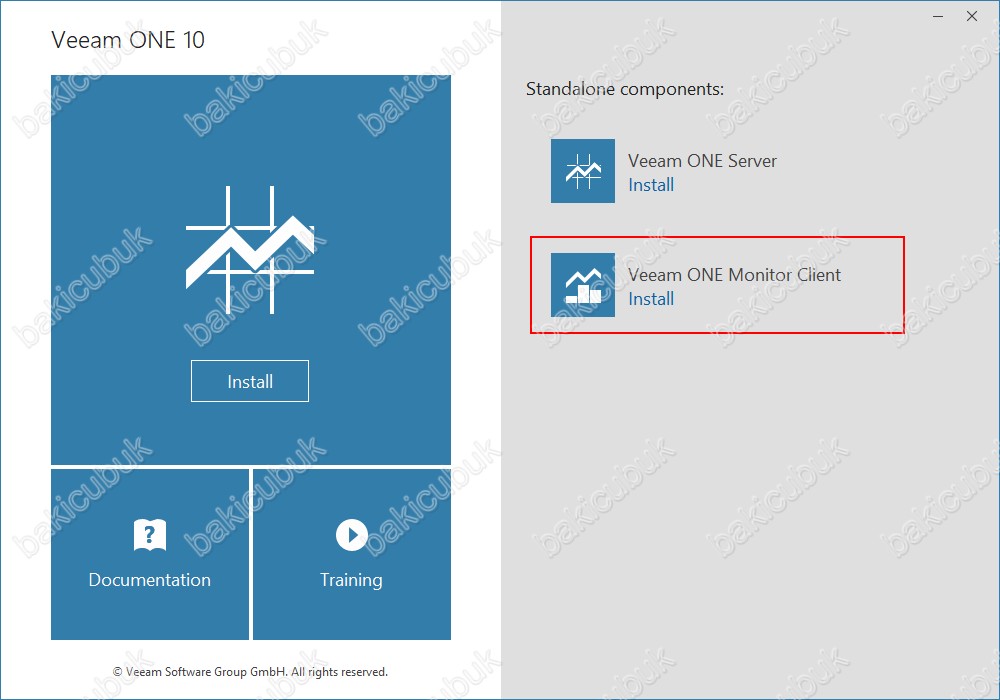
License Agreement ekranı geliyor karşımıza I accept the terms in the Veeam license agreement ve I accept the terms in the 3rd party components license agreements seçiyoruz ve Next diyerek devam ediyoruz.
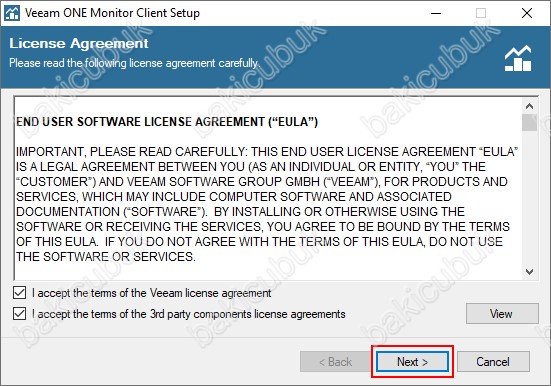
Program feautures ekranın da Veeam ONE 10 Monitor Client kurulumunu için hangi Features ( Özellik ) yapılacağını görüyoruz.
Install to bölümünde Veeam ONE 10 Monitor Client kurulumunun hangi dizin üzerinde yapılacağını görüyoruz. Browse diyerek kurulumu farklı bir dizin üzerinde yapabilirsiniz.
Program feautures ekranın da Veeam ONE 10 Monitor Client kurulumu için Next diyerek devam ediyoruz.
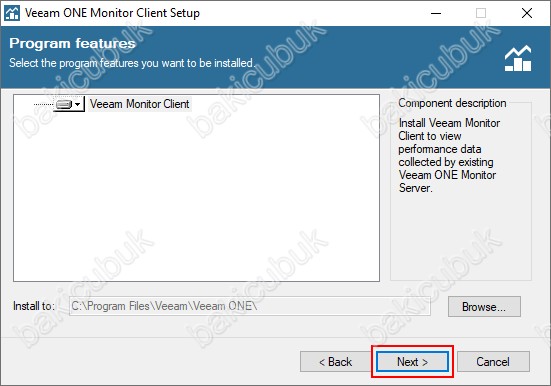
Ready to Install ekranın da Veeam ONE 10 Monitor Client kurulumu ve yapılandırma için yapmış olduğumuz yapılandırma özetini kontrol ettikten sonra Install diyerek Veeam ONE 10 Monitor Client kurulumu başlatıyoruz.
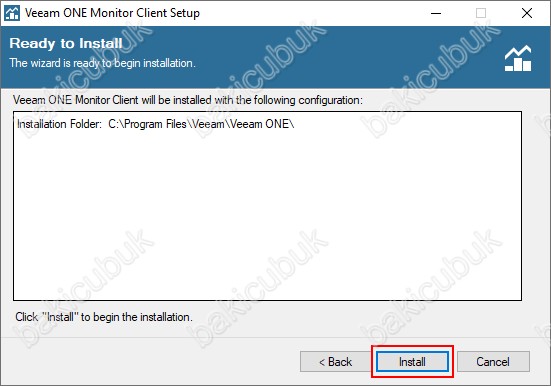
Installing Veeam ONE Monitor Client… ekranın da Installing Veeam ONE Monitor Client kurulumunun başladığını görüyoruz.
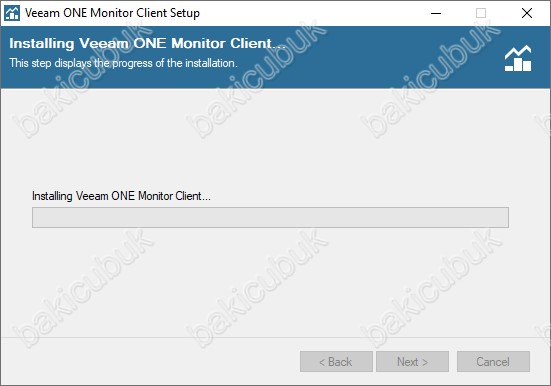
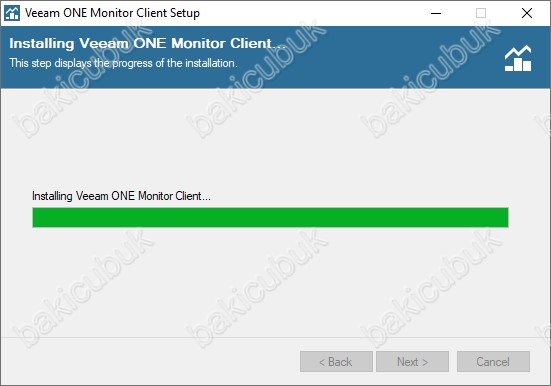
Completing Veeam ONE Monitor Client 10 Setup Wizard ekranın da Veeam ONE 10 kurulumunun başarılı bir şekilde tamamlandığını görüyoruz.
Finish diyerek Completing Veeam ONE Monitor Client 10 Setup Wizard ekranını kapatıyoruz.
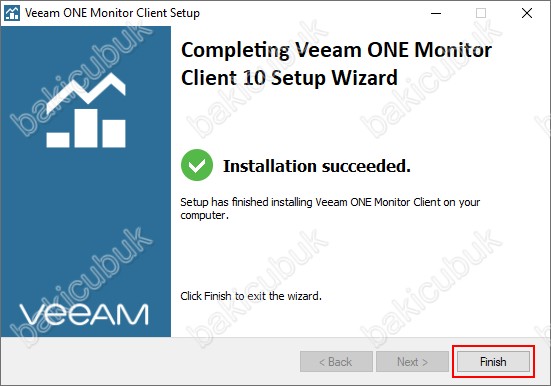
Kurulumunu yaptığımız işletim sistemi üzerinde Veeam ONE 10 Monitor Client kurulumunu tamamlandıktan sonra Desktop ( Masaüstü ) Veeam ONE 10 Monitor Client konsolunu çalıştıyoruz.
Karşımıza gelen Veeam ONE 10 Monitor Client ekranın da User name ve Password bilgilerini yazabilirsiniz ya da Veeam ONE 10 kurulumu sırasında yapılandırmış olduğunuz User ( Kullanıcı ) ile Login In olduysanız Use Windows session credentials seçeneği seçerek ve Connect diyebilirsiniz.
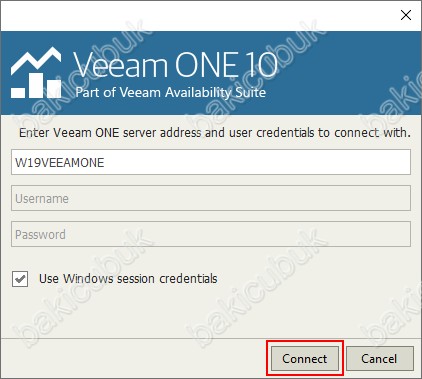
Veeam ONE 10 Monitor Client konsolu açılıyor.
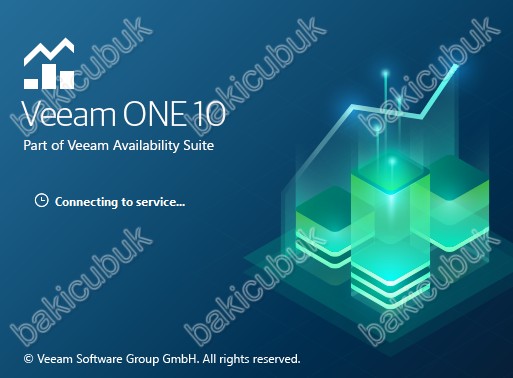
Veeam ONE 10 Monitor Client konsolu karşımıza geliyor.
Configuration Wizard ekranın da SMTP Server yapılandırmasını yapabilirsiniz. Yani herhangi bir sorunda ya da almak istediğiniz bir uyarıyı size mail atmasını sağlayabilirsiniz.
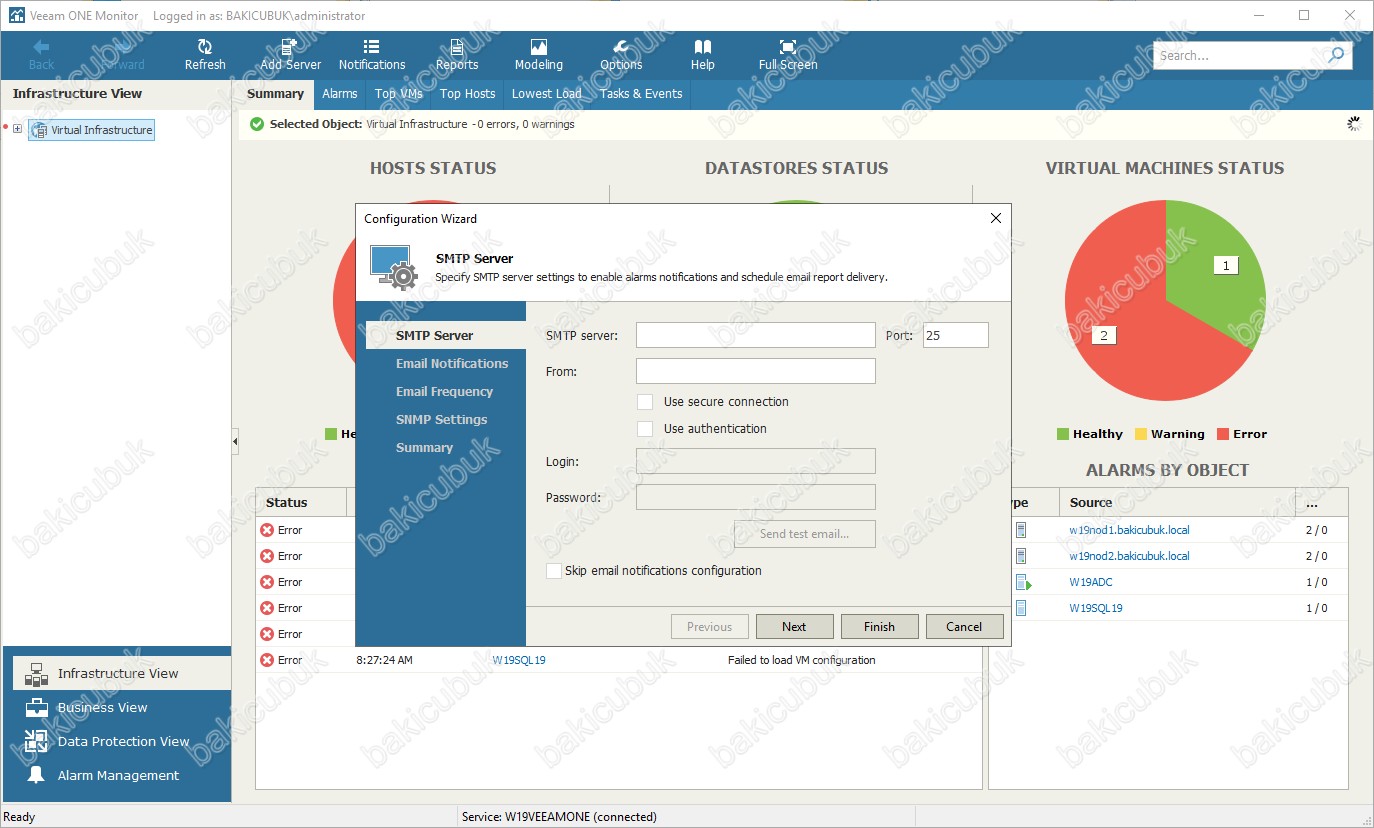
SMTP Server yapılandırmasını Skip email notifications configuration seçeneğini işaretleyerek daha sonra yapılandırabilirsiniz.
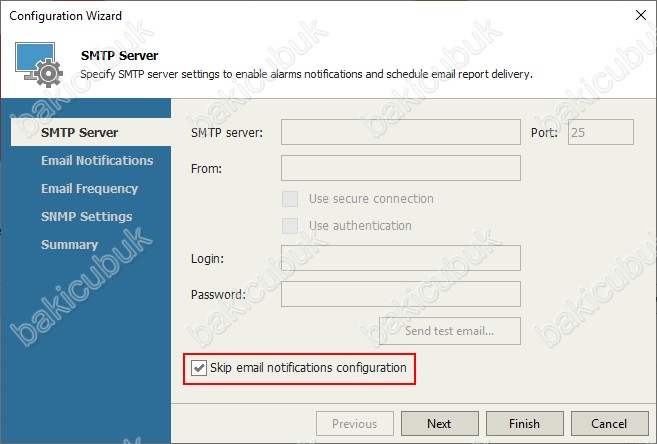
SMTP Server ekranın da gerekli yapılandırmayı yaparak Next diyerek devam edebilirsiniz.
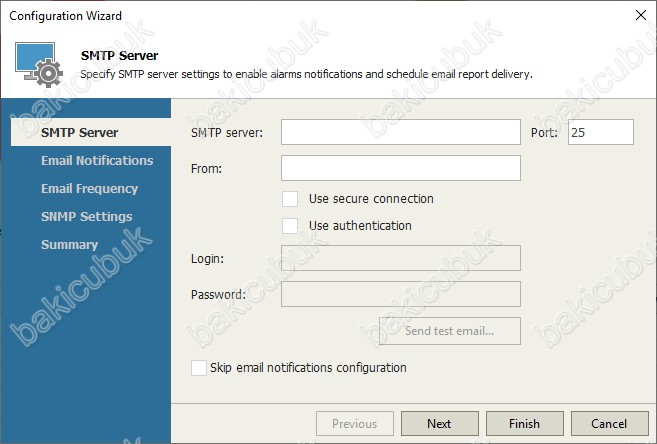
Email Notifications ekranın da Specift email notification recipient to add bölümüne herhangi bir sorunda ya da almak istediğiniz bir uyarıyı hangi mail adresine mail atmasını istiyorsanız yazarak Add diyerek ekleyebilirsiniz.
Email Notifications ekranın da gerekli yapılandırmayı yaparak Next diyerek devam edebilirsiniz.
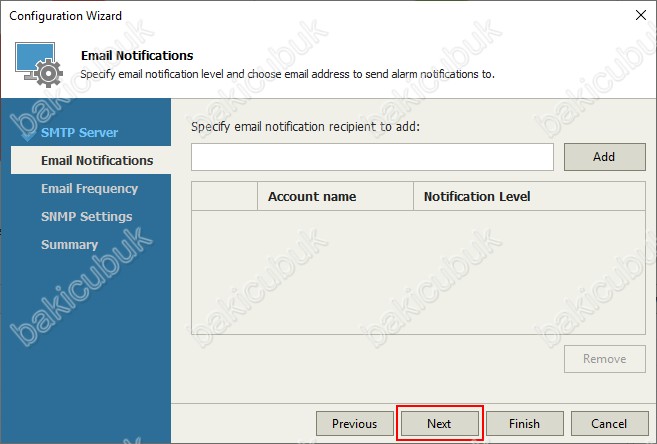
Email Frequency ekranın da hangi sorunda ya da hangi uyarıları almak istiyorsanız burada yapılandırabilirsiniz. Edit template diyerek gerekli yapılandırmayı yapabilirsiniz.
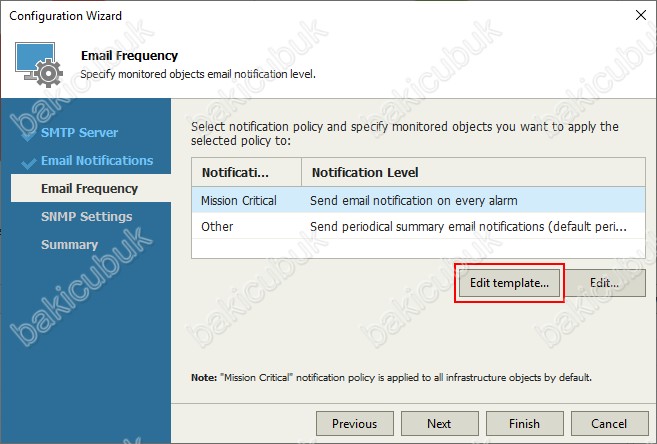
Email Notifications Settings ekranın da hangi sorunda ya da hangi uyarıları almak istiyorsanız burada yapılandırabilirsiniz.
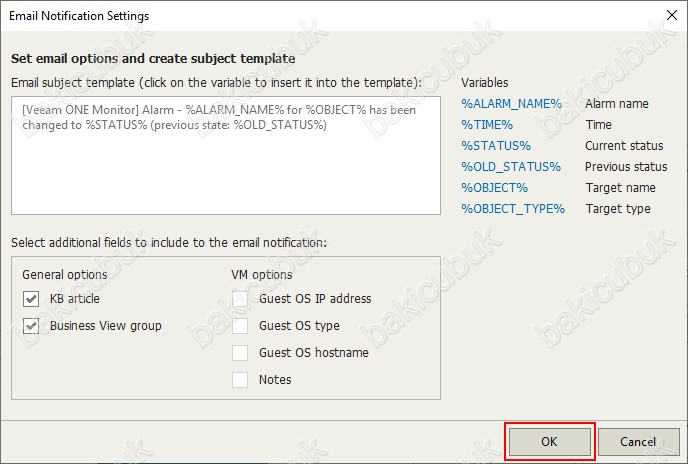
Email Frequency ekranın da gerekli yapılandırmayı yaparak Next diyerek devam edebilirsiniz.
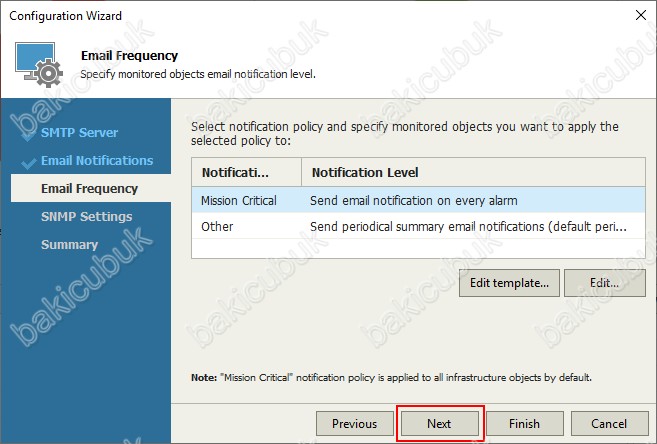
SNMP Settings ekranın da gerekli yapılandırmayı yaparak Next diyerek devam edebilirsiniz.
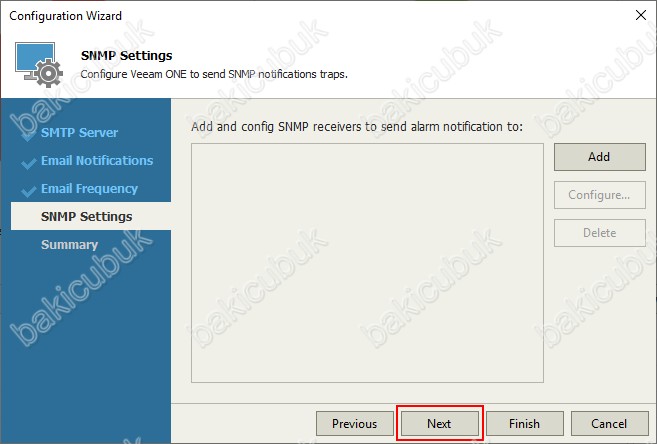
Summary ekranın da yapılandırmanın bir özetini ve yapılandırma bilgilerini görüyoruz. Summary ekranın da gerekli yapılandırmayı tamamlamak için Finish diyoruz.
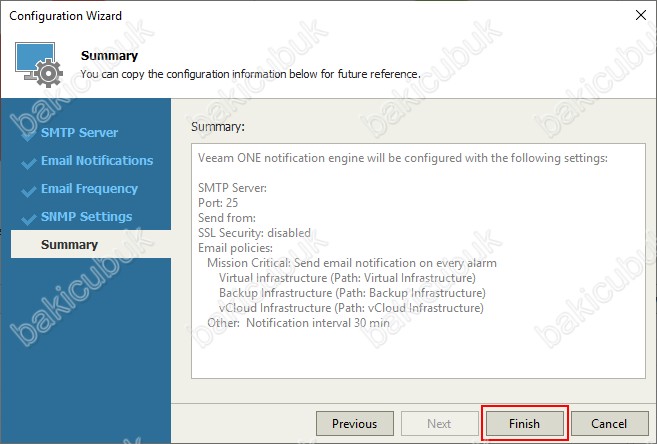
Server Settings ekranın da Credentials sekmesi geliyor karşımıza. Veeam ONE 10 sunucumuz ile izleyeceğimiz Linux VMs ve Windows VMs sunucularımıza ulaşmak için Login bilgilerini yapılandırmanız gerekiyor.
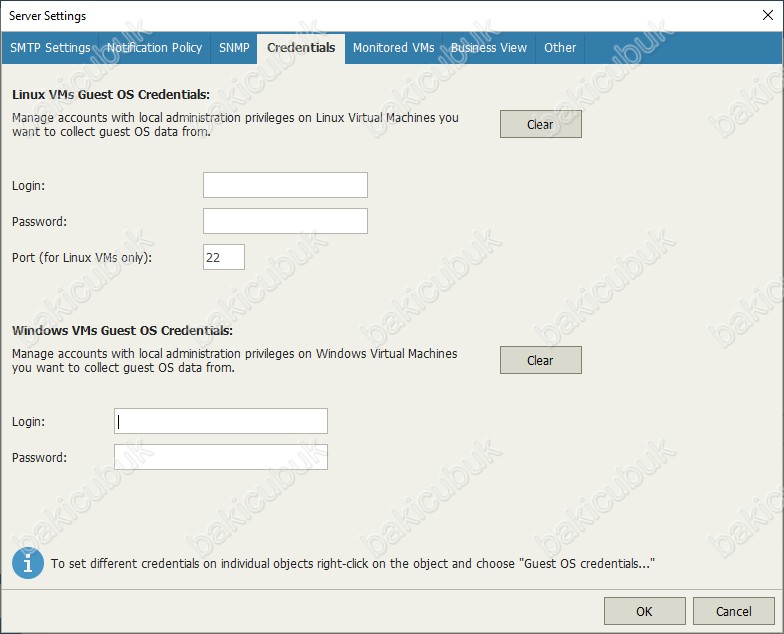
Server Settings ekranın da Credentials sekmesine ortamımızda bulunan Microsoft Hyper-V Failover yapısı içinde çalışan Virtual Machine ( Sanal Makine ) sunucularımıza ulaşmak için Login bilgilerini yazıyoruz ve OK diyoruz.
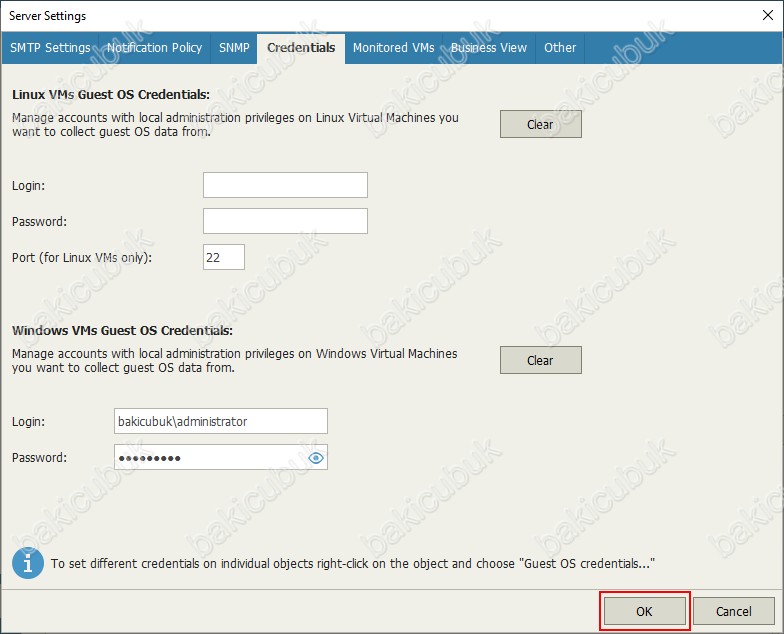
Veeam ONE 10 Monitör Client konsolu geliyor karşımıza.
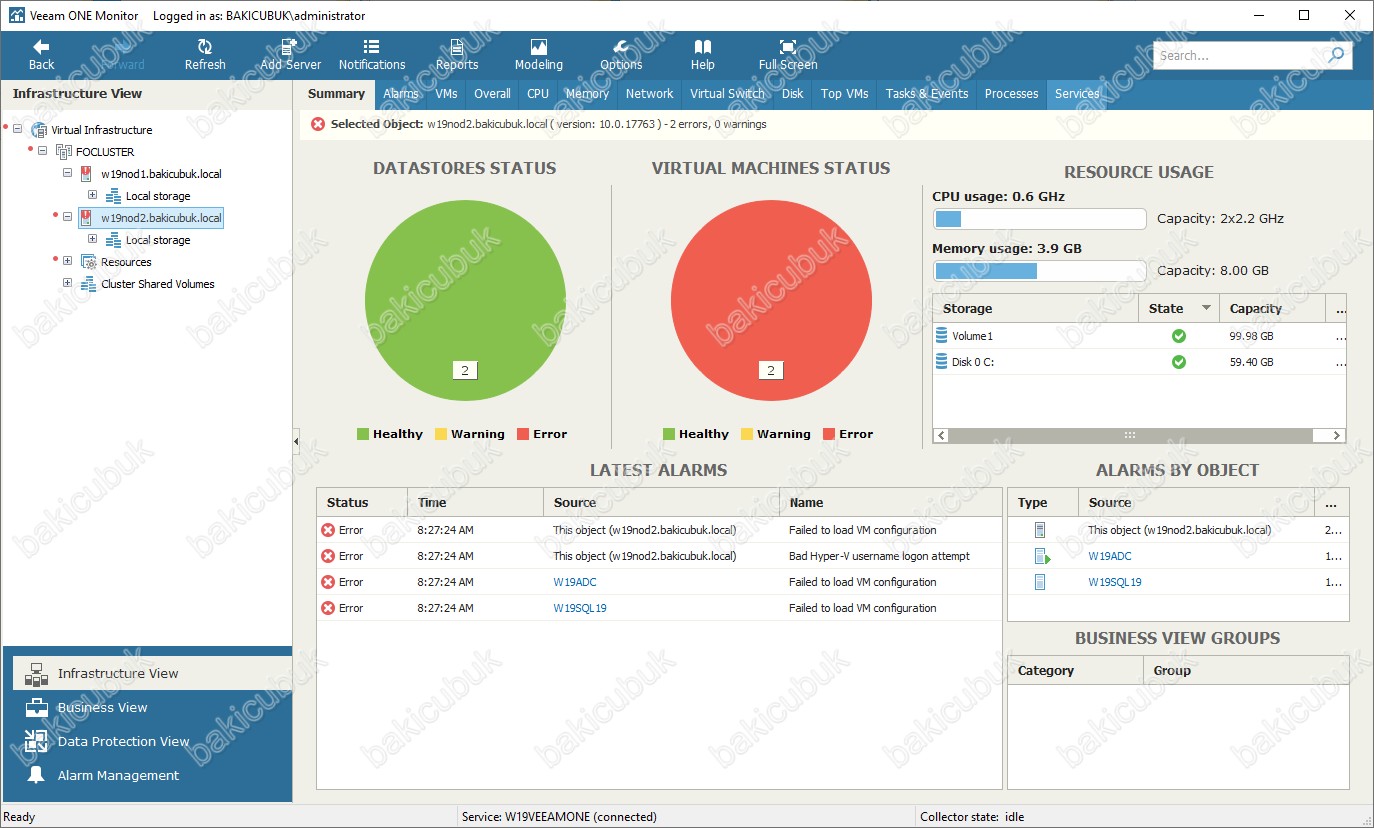
Başka bir yazımızda görüşmek dileğiyle…



